Prestigio MultiPad 7.0 Prime Duo PMP5770D: 6.Управление приложениями
6.Управление приложениями : Prestigio MultiPad 7.0 Prime Duo PMP5770D
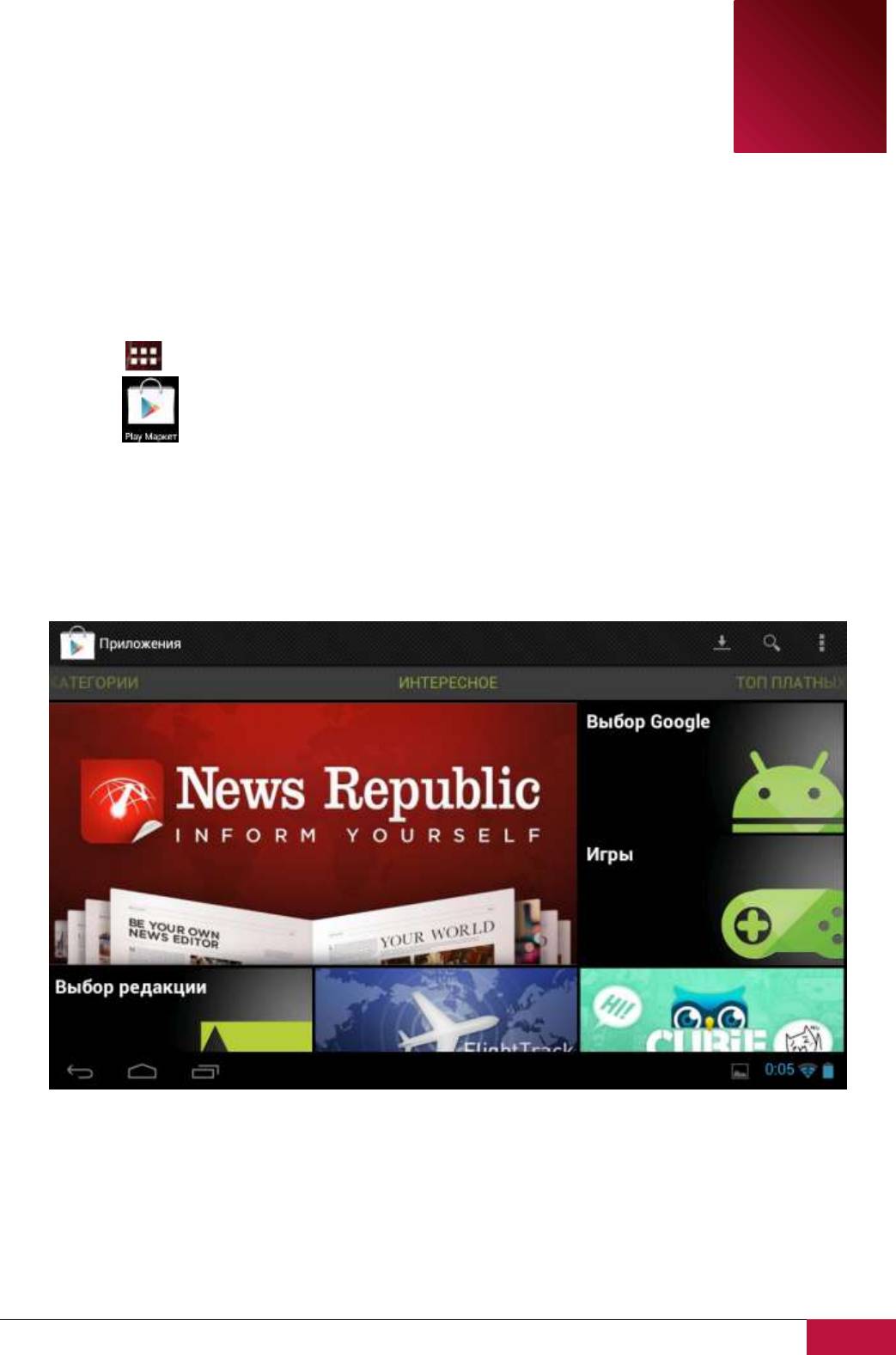
Руководство пользователя | MultiPad 7.0 Prime DUO/PMP5770D DUO
19
6
6.Управление приложениями
Вы можете персонализировать и обогатить Ваш MultiPad путем установки
широкого спектра бесплатных и платных приложений, начиная от системных утилит и
развлекательных приложений до игр. Если вы нашли программу, которую вы хотите установить
себе, вы можете легко загрузить и установить ее на свой MultiPad с помощью следующих
нескольких шагов:
Как установить Android программы
1. Нажмите на Домашнем экране для входа в меню всех приложений. Запустите приложение
Play Маркет .
2. Во время первого запуска Play Маркет запросит регистрацию или вход под уже существующим
аккаунтом. Введи Ваш адрес электронной почты и пароль, если у Вас уже есть Google аккаунт.
Либо нажмите Создать аккаунт и следуйте инструкциям.
3. После входа Вам будут доступны поиск, скачивание и установка программ из Play Маркета.
Некоторые приложения бесплатны, а некоторые могут потребовать оплаты.
4. Используйте интерфейс Play Маркет для установки программы на устройство.
Как удалить Android программы
Чтобы удалить программу:
1. Идите в меню Настройки > Приложения> Сторонние
2. Нажмите на программу, которую хотите удалить
3. Нажмите на Удалить и OK во всплывающем меню.
[Примечание]: Вы можете также использовать альтернативный способ удаления: войти в список
приложений нажмите на приложение, которое вы хотите удалить и, удерживая его, перетащите на
значок "Удалить" на верхней части дисплея.
Оглавление
- Планшет
- Содержание
- 1. Краткая информация о продукте
- 2. Приступая к работе
- 3. Домашний экран
- 4. Персонализация
- 5. Просмотр веб-страниц
- 6.Управление приложениями
- 7. Основные предустановленные приложения
- 8. Prestigio предустановленные приложения
- 9. Настройки
- 10. Поиск и устранение неисправностей
- 11. Глоссарий






